Hogyan készítsünk egy táblázatot egy szót 2018-2018 (1. rész)
Gyakorlatilag minden olyan dokumentum olyan adatokat tartalmaz, nem értik, és ők sokkal kényelmesebb, hogy egy táblázat formájában szöveget. Ezért a képesség, hogy hozzon létre táblázatokat az egyik legfontosabb személy, aki rendelkezik a szót. Lehetőségek, hogy hogyan lehet egy asztal, elég sok, de azt hiszem, ez lesz sokkal kényelmesebb, hogy megtanulják az algoritmus a tábla létrehozásához. Ebben a mesterkurzus, megbeszéljük:
- hogyan lehet létrehozni egy táblázatot egy szó a legegyszerűbb formában;
- hogyan lehet létrehozni egy komplex táblafejléc;
- hogyan lehet egyesíteni sejtek;
- hogyan oszlik egy sejt;
- hogyan kell festeni a sejt;
- hogyan kell hozzáadni sorok és oszlopok a táblázatban.
Célkitűzés: bevezesse az olvasót a mester osztályt egy olyan algoritmust, hogy hozzon létre egy táblázatot egy szót.
célkitűzések:
1. tanítani kollégák és a honlap látogatói számára a tábla a komplexitás.
2. Küldjön egy személyes tapasztalat a témában.
Becsült termék: egy táblázat formájában.
táblázat létrehozása munkadarabot. Az egér kurzor kerül az oldalon, hogy a hely, ahol be szeretné szúrni egy asztalhoz. Menj a lap „Insert”, akkor az eszköz „Táblázat”, és kiválasztja a kívánt sejtek számát mi teremtjük asztalra. Ehhez a legördülő menüből kell állítania a kurzort a bal felső cella, nyomja meg a bal egérgombot, és anélkül, hogy oldja azt, kiosztani annyi sejt, amennyire szüksége van ahhoz, hogy a sorok és oszlopok.
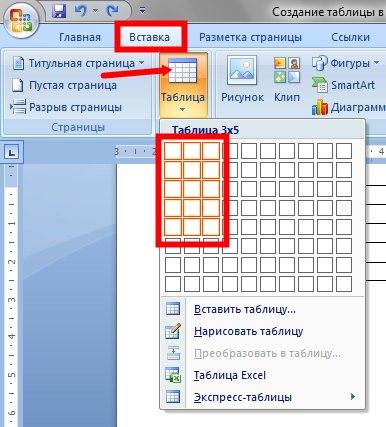
Most engedje fel az egérgombot, és a keret az asztal készen áll.
Táblázat cellák. Válassza ki a kívánt sejtek száma és az egér jobb gombjával a kiválasztásra.
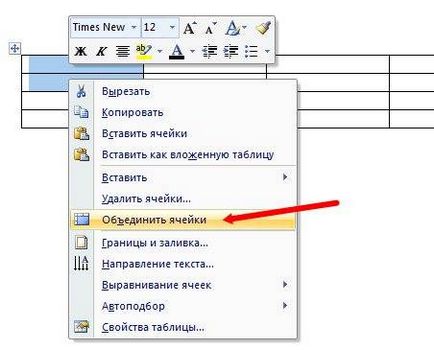
Ez a feladat elvégezhető más módon. Válassza ki a kívánt sejtek száma, megyünk a lap „Layout” és kattintson a „Merge Cells”.
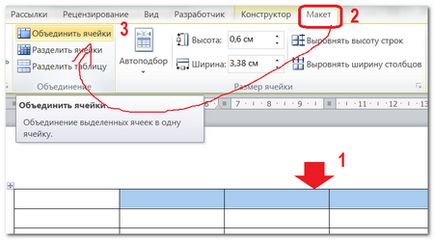
Miután a kívánt sejtszámot kombináljuk, meg tudjuk változtatni az oszlop szélessége és sormagasság és táblázatcellákhoz.
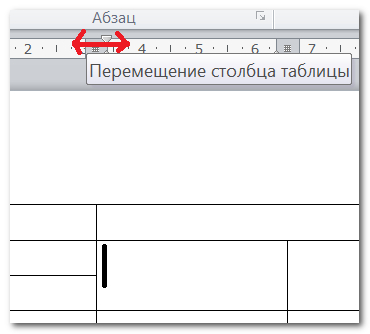
Módosításához a szélessége egy adott oszlop egy táblázatban, állítsa a kurzort a kívánt sejten beiül, és mozgassa a kurzort felfelé. A vonal szürkével kiemelve határon a cellában. A kurzor mozgatása a szürke marker, kiderül, hogy ő megváltozott, fejlődött két ellentétes nyíl - akkor most nyomja meg a jobb egérgombot, és húzza a megfelelő irányba. Csak jár magasságának növelése a sorok.
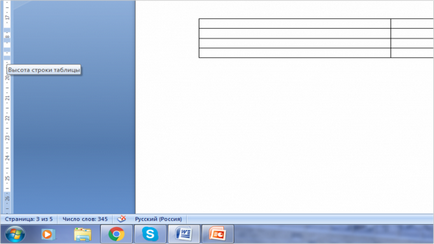
Mi osztott a sejt több cellát. Kattintson a jobb gombbal a kívánt cellára osztott, és válassza ki a legördülő menüből a „Split Cells”.
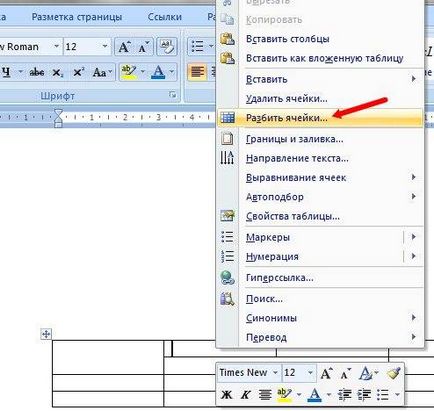
A dobozban „Breaking sejtek” számát jelzi a sorok és oszlopok, és kattintson az OK gombra.
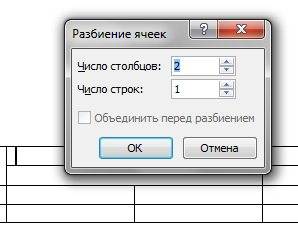
festeni a táblázat cella, ha szükséges. Ehhez kattintson jobb gombbal a cellára kívánt festeni, és a legördülő listából válassza ki a „Határok és árnyékolás.”
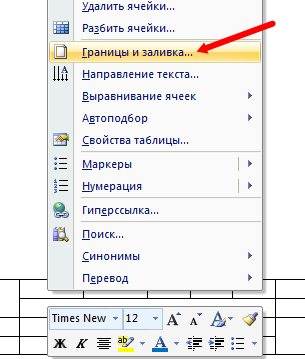
Hozzáadása sorok és oszlopok a táblázatban:
1. Select, például egy extrém alsó sor.
2. javasolja kijelölt vonal a kurzort, és kattintson a jobb gombbal.
3. A helyi menüben válassza a „Beillesztés” ebben az esetben „sort az alján.”
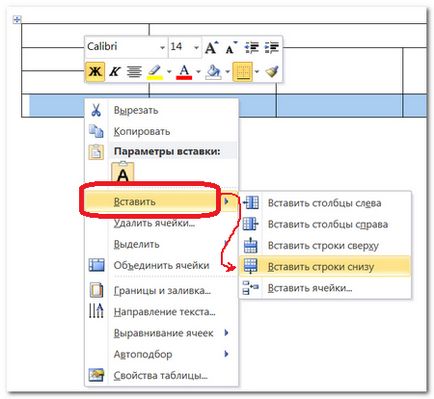
Így teszünk hozzáadásával oszlopok. Csak a helyi menüből válassza ki a „Oszlopok beszúrása balra” vagy „Helyezze a jobb oldali oszlopokban.”
Ez hogyan lehet létrehozni egy táblázatot a Word.
Sok szerencsét!
# 1 Irina, a nagy mester - osztályban. Tetszett a változata a tervezés asztalra. Azt fogják használni a munka.